Tergiur beli iPhone HDC karena harganya miring banget? Daripada nyesel mending cari tahu dulu kekurangan dan kelebihan dari iPhone HDC, yuk!
Untuk sebagian orang memiliki iPhone merupakan suatu hal yang sangat diimpi-impikan.
Harga iPhone yang selangit membuat sebagian orang tersebut berpikir berkali-kali untuk bisa membeli iPhone.
Karena peminat akan iPhone dengan harga murah sangat tinggi maka beberapa pabrik pembuat smartphone mengeluarkan iPhone High Definition Copy atau sering dikenal dengan istilah iPhone HDC.

Apa sih iPhone HDC itu?
HDC atau kepanjangan dari High Definition Copy merupakan produsen smartphone yang membuat barang replika atau tiruan. iPhone HDC sering kali dikenal dengan istilah iPhone KW atau iPhone replika.
Sesuai dengan namanya, high definition copy, produk-produk HDC memiliki tingkat kemiripan yang sangat akurat dengan produk-produk aslinya. Bahkan apabila dilihat dari segi fisik saja akan sulit untuk dibedakan dengan produk yang aslinya. Walaupun memiliki bentuk fisik yang sangat mirip, namun sistem yang digunakan oleh iPhone HDC sangat berbeda dengan iPhone sungguhan.
Ciri-Ciri iPhone HDC
iPhone HDC sering kali dibandrol dengan harga yang sangat miring. Sebelum mengetahui kelebihan dan kekurangan dari iPhone HDC lebih baik kamu cari tahu ciri-ciri dari iPhone HDC. Berikut ini adalah ciri-ciri dari iPhone HDC!
- Sistem operasi yang digunakan oleh iPhone HDC yaitu Android. Meski memiliki tampilan yang didesain sedemikian rupa menyerupai iPhone, namun iPhone HDC memiliki aplikasi bawaan Android yaitu berupa Google Play Store.
- Material yang digunakan biasanya terbuat dari bahan plastik.
- Tidak memiliki garansi IMEI iPhone.
- Kualitas tampilan layar lebih rendah daripada iPhone asli.
- Ada beberapa fitur iPhone sungguhan yang tidak bisa dijalankan di iPhone HDC seperti screecshot menggunakan tombol kunci dan home.
- Terdapat slot MicroSD.
- Harga iPhone HDC sangat berbeda jauh dengan harga iPhone asli.
Kekurangan iPhone HDC
Meskipun bentuk fisiknya sangat mirip dengan iPhone asli, iPhone HDC banyak sekali kekurangan dan akan merugikan penggunanya. Berikut ini adalah kekurangan dari iPhone HDC yang wajib kamu tahu sebelum kamu membeli iPhone HDC:
1. Sistem Operasi
Sistem operasi yang digunakan oleh iPhone HDC yaitu Android, sedangkan iPhone original menggunakan iOS sebagai sistem operasinya.
Walaupun tampilan atau tema dari iPhone HDC sangat mirip dengan iPhone sungguhan, namun sistem operasi yang digunakannya tetapi Android. Hal tersebut bisa terjadi karena di iPhone HDC, temanya sudah dibuat sedemikian rupa mirip dengan iPhone sungguhan.
2. Tidak Bisa Menggunakan Layanan dan Aplikasi seoerti iPhone Asli
Sistem operasi yang digunakan oleh iPhone HDC berbeda dengan iPhone sungguhan maka pada iPhone HDC, kamu tidak bisa mengakses layanan dan aplikasi yang tersedia di iPhone original.
Apa aja sih layanan dan aplikasinya? Layanan dan aplikasi yang terdapat di iPhone original sangat beragam, mulai dari Face Time, iCloud, iMassage, dan sebagainya.
3. Tidak Ada Garansi Resmi
Karena produk HDC tidak dibuat oleh vendor resmi yang memiliki lisensi khusus maka iPhone HDC juga tidak memiliki garansi resmi. Jadi, ketika kamu membeli iPhone HDC kemudian hp tersebut rusak, kamu tidak bisa memperbaikinya si tempat servis resmi.
4. Mudah Terkena Virus
Virus atau malware yang menyerang handphone sangat berbahaya karena virus tersebut berpotensi untuk mencuri informasi pribadi sang pemilik handphone. Smartphone yang terkena virus bisa terjadi pada siapa saja, terlebih lagi iPhone HDC yang tidak memiliki sistem pelindung yang baik seperti pada smartphone lainnya.
5. Performa Kurang Baik
Performa yanng dimiliki iPhone HDC cenderung kurang baik, karena komponen-komponennya saja tidak terlalu jelas. Selain itu, iPhone HDC juga tidak memiliki spesifikasi yang cukup mumpunin, karena seringkali iPhone HDC masih menggunakan spesifikasi smartphone yang sudah lama.
6. Kamera Tidak Jernih
iPhone terkenal dengan kameranya yang sangat jernih dan berkualitas tinggi. Sayangnya, walaupun iPhone HDC memiliki bentuk fisik yang mirip dengan iPhone sungguhan, namun kualitas kameranya sangat jauh lebih rendah.
Kamera iPhone HDC memiliki kualitas yang buruk, bukan hanya tidak jernih saha, tetapi juga banyak fitur-fitur yang tidak tersedia di iPhone HDC, seperti zoom, jenis kamera wide, slow motion, potrait, dan lainnya.
7. Material Kurang OK
Hampir semua tipe iPhone memiliki desain yang berkelas dan disertai dengan material yang terasa premium.
iPhone HDC memiliki bentuk fisik yang sangat mirip dengan iPhone asli tetapi dari segi material yang digunakan sangat jauh berbeda. iPhone HDC biasanya menggunakan bahan material murah dan daya tahan yang tidak terjamin.
8. Tidak Bisa Dijadikan Handphone Gaming
Biasanya iPhone HDC menggunakan chipset dengan performa yang sangat lambat, kapasitas RAM yang kecil, dan kualitas baterai yang rendah. Karena semua hal itulah performa dari iPhone HDC cenderung kurang baik dan ketika dipakai bermain game yang cukup berat seperti PUBG, CODM Genshin Impact tidak lancar dan akan ngelag.
9. Jaringan Masih 3G
Saat ini kebanyakan sartphone di Indonesia sudah dilengkapi dengan jaringan 4G/LTE. Namun, untuk iPhone HDC kebanyakan masih menggunakan jaringan 3G/HSDPA/H++ yang sangat lambat.
Kelebihan iPhone HDC
Bagi sebagian orang mungkin tidak masalah apabila membeli iPHone HDC atau iPhone KW. Walaupun memiliki beberapa kekurangan, iPhone HDC juga ternyata memiliki kelebihan loh! Berikut ini beberapa kelebihan yang bisa kamu jadikan pertimbangan saat hendak membeli iPhone HDC:
1. Harga Jauh Lebih Murah
iPhone HDC dibandrol dengan harga yang jauh leih murah daripada iPhone original. Untuk kamu yang ingin merasakan sensasi memiliki iPhone kamu bisa mempertimbangkan iPhone HDC sebagai alternatifnya.
2. Ada SD Card Tambahan
Ketika kamu menggunakan iPhone asli, kamu tidak memerlukan SD Card tambahan karena penyimpanan internal dari iPhone sendiri terbilang cukup besar. Sedangkan pada iPhone HDC dilengkapi dengan slot SD Card tambahan yang bisa kamu gunakan untuk menambah kapasitas penyimpanan.
3. Bentuk Sangat Mirip dengan iPhone Asli
Bentuk fisik dari iPhone HDC sangat mirip dengan iPhone yang asli, bahkan kamu mungkin sulit untuk membedakan antara iPhone asli dengan iPhone HDC.
Perbedaan iPhone HDC dengan iPhone Asli
Nah itu dia pembahasan dari technoyippee.com seputar iPhone HDC, mulai dari ciri-ciri, kekurangan dan kelebihan iPhone HDC, hingga perbedaan iPhone HDC dengan iPhone asli.
Semoga setelah mengetahui apa saja kekurangan dan kelebihan iPhone HDC kamu jadi gak bingung lagi ya mau tetap membeli iPhone HDC atau beralih ke iPhone asli!
Selain mengetahui kekurangan dan kelebihan iPhone HDC, kamu juga bisa membaca artikel teknologi menarik lainnya yang ada di technoyippee.com!
Sekian dan terima kasih 😉



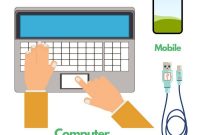 Cara ini cukup berbeda dengan cara sebelumnya, karena kamu membutuhkan kabel data USB sebagai perantara untuk berbagi jaringan internet dari HP Oppo. Cara ini dapat kamu lakukan ketika kamu ingin menghubungkan jaringan internet dari HP Oppo ke laptop atau PC.
Cara ini cukup berbeda dengan cara sebelumnya, karena kamu membutuhkan kabel data USB sebagai perantara untuk berbagi jaringan internet dari HP Oppo. Cara ini dapat kamu lakukan ketika kamu ingin menghubungkan jaringan internet dari HP Oppo ke laptop atau PC.
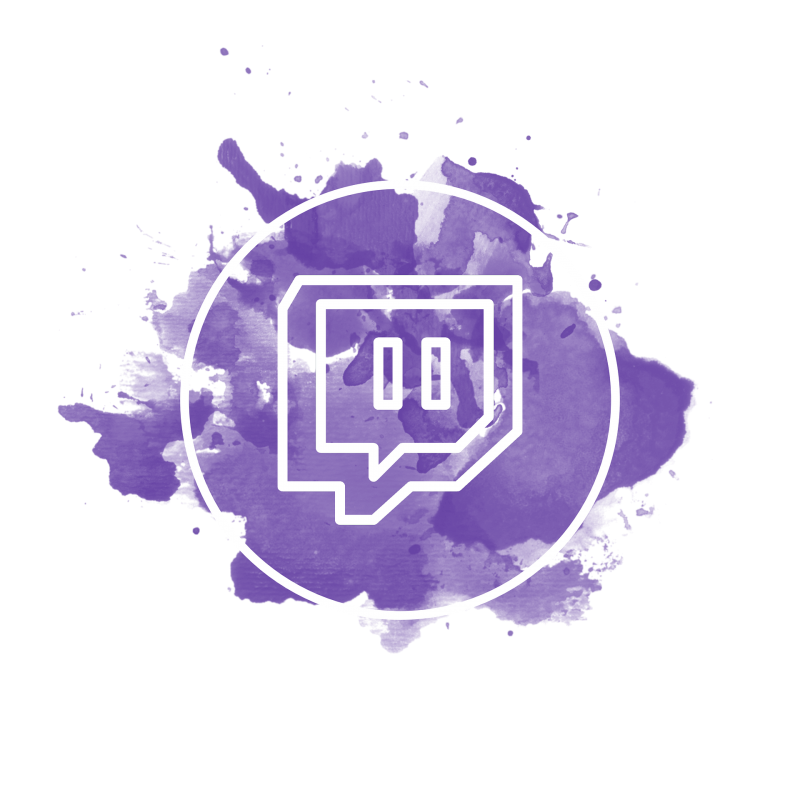
![Cara Menggunakan Twitch untuk Streaming di HP [Terupdate] Cara Menggunakan Twitch untuk Streaming di HP [Terupdate]](https://technoyippee.com/wp-content/uploads/2022/03/1-169x300.jpeg)
![Cara Menggunakan Twitch untuk Streaming di HP [Terupdate] Cara Menggunakan Twitch untuk Streaming di HP [Terupdate]](https://technoyippee.com/wp-content/uploads/2022/03/2-169x300.jpeg)
![Cara Menggunakan Twitch untuk Streaming di HP [Terupdate] Cara Menggunakan Twitch untuk Streaming di HP [Terupdate]](https://technoyippee.com/wp-content/uploads/2022/03/3-169x300.jpeg)
![Cara Menggunakan Twitch untuk Streaming di HP [Terupdate] Cara Menggunakan Twitch untuk Streaming di HP [Terupdate]](https://technoyippee.com/wp-content/uploads/2022/03/4-169x300.jpeg)
![Cara Menggunakan Twitch untuk Streaming di HP [Terupdate] Cara Menggunakan Twitch untuk Streaming di HP [Terupdate]](https://technoyippee.com/wp-content/uploads/2022/03/5-169x300.jpeg)
![Cara Menggunakan Twitch untuk Streaming di HP [Terupdate] Cara Menggunakan Twitch untuk Streaming di HP [Terupdate]](https://technoyippee.com/wp-content/uploads/2022/03/7-169x300.jpeg)
![Cara Menggunakan Twitch untuk Streaming di HP [Terupdate] Streaming di HP [Terupdate]](https://technoyippee.com/wp-content/uploads/2022/03/6-169x300.jpeg)
![Cara Menggunakan Twitch untuk Streaming di HP [Terupdate] Streaming di HP [Terupdate]](https://technoyippee.com/wp-content/uploads/2022/03/8-169x300.jpeg)
![Cara Menggunakan Twitch untuk Streaming di HP [Terupdate] Streaming di HP [Terupdate]](https://technoyippee.com/wp-content/uploads/2022/03/9-169x300.jpeg)
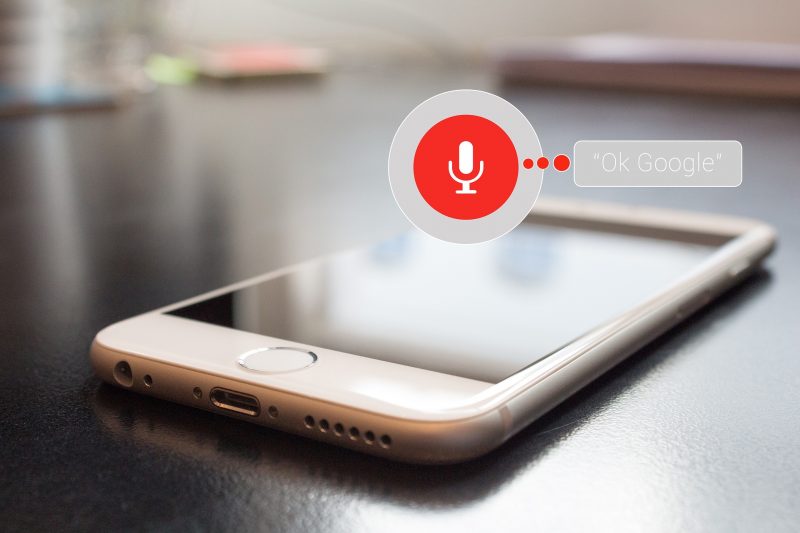
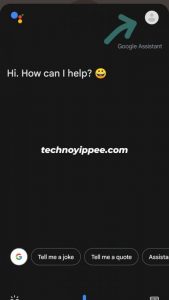
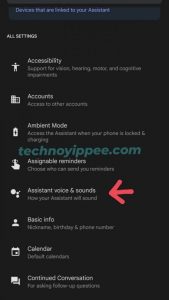
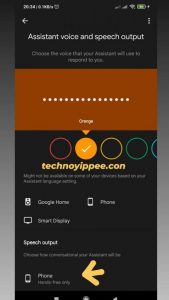
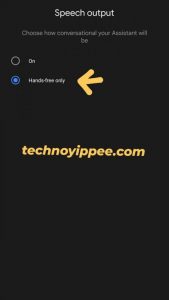

![Cara Download Mp3 TikTok di Browser Hp [Lengkap, Terupdate] Cara Download Mp3 TikTok di Browser Hp [Lengkap, Terupdate]](https://technoyippee.com/wp-content/uploads/2022/03/Screenshot-2022-03-15-195903-300x162.jpg)
![Cara Download Mp3 TikTok di Browser Hp [Lengkap, Terupdate] Cara Download Mp3 TikTok di Browser Hp [Lengkap, Terupdate]](https://technoyippee.com/wp-content/uploads/2022/03/Screenshot-2022-03-15-200214-300x140.jpg)
![Cara Download Mp3 TikTok di Browser Hp [Lengkap, Terupdate] Cara Download Mp3 TikTok di Browser Hp [Lengkap, Terupdate]](https://technoyippee.com/wp-content/uploads/2022/03/Screenshot-2022-03-17-105106-300x145.jpg)
![Cara Download Mp3 TikTok di Browser Hp [Lengkap, Terupdate] Lengkap, Terupdate](https://technoyippee.com/wp-content/uploads/2022/03/WhatsApp-Image-2022-03-17-at-10.54.56-AM-e1647489473513-300x185.jpeg)